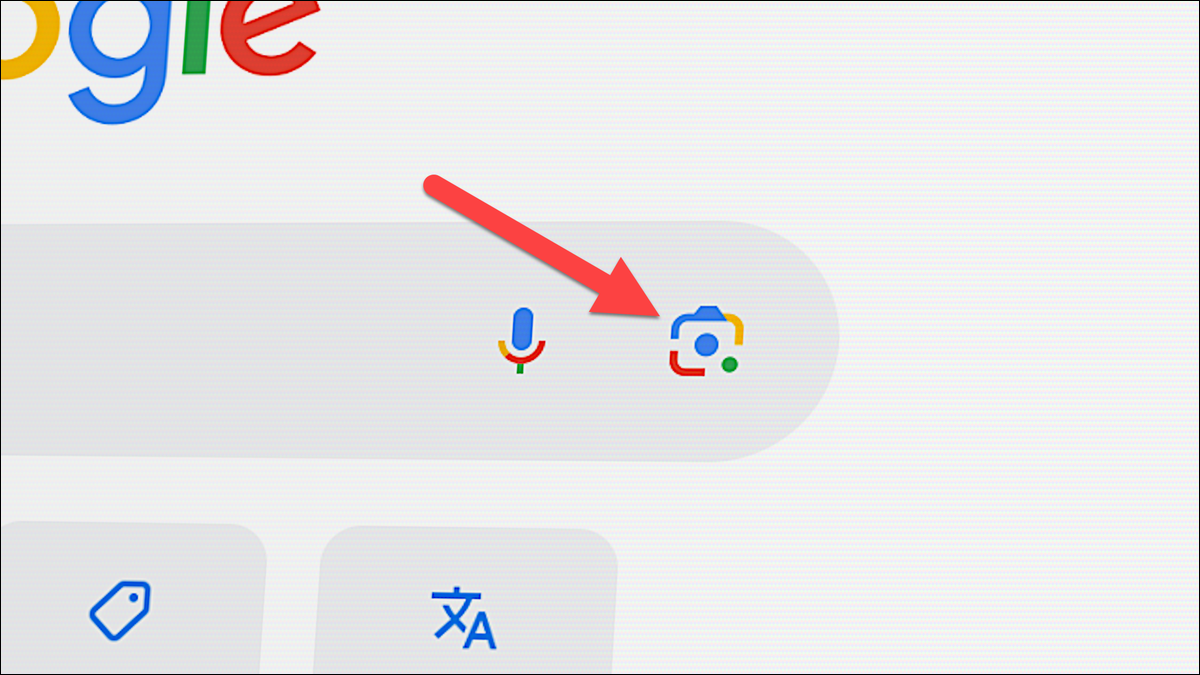 Joe Fedewa/How-To Geek
Joe Fedewa/How-To GeekGoogle Lens est une application de reconnaissance d'images et de texte qui utilise la recherche Google pour fournir des résultats basés sur ce qu'elle voit sur les photos.
Vous avez probablement vu l'icône colorée de l'appareil photo dans la barre de recherche Google ou l'application Google. C'est un raccourci sans prétention qui mène à une variété de capacités impressionnantes. C'est Google Lens, et c'est une application Google que vous devez connaître.
Table des matières
Qu'est-ce que Google Lens ?
Que fait Google Lens ?
Comment utiliser Google Lens
Comment utiliser Google Lens sur iPhone et amp ; Android
Comment utiliser Google Lens sur ordinateur
Qu'est-ce que Google Lens ?
Google Lens est le plus facilement décrit comme le composant visuel de la recherche Google. Vous effectuez généralement des recherches Google avec des requêtes textuelles, mais Google Lens utilise des images et votre appareil photo comme entrée. Il identifie les éléments dans les images, tels que les codes QR, les plantes, le texte et les produits, puis fournit des informations ou des résultats de recherche liés à l'objet ou au texte.
Les utilisateurs de smartphone de longue date se souviennent peut-être d'une application appelée "Google Goggles". Il a été lancé en 2010, et c'était l'un de nos premiers regards sur ce que le logiciel de reconnaissance d'image pouvait faire avec les caméras que nous commencions à emporter partout avec nous. Goggles a été le précurseur de Google Lens.
Google Lens a été officiellement lancé en 2017 et préinstallé sur le smartphone Pixel 2. Depuis lors, Lens s'est lentement glissé dans de plus en plus de services Google : Google Assistant, Google Search et Google Photos. Google Lens sera également intégré au chatbot IA de l'entreprise, Google Bard.
RELATED : 20 applications classiques pour smartphone : où sont-elles maintenant ?
Que fait Google Lens ?

Google Lens vous permet essentiellement d'effectuer des recherches Google en pointant simplement votre appareil photo vers des objets. Ce qu'il peut faire avec ce qu'il voit est assez incroyable. Google Lens peut vous en dire bien plus que ce que vous regardez.
Vous avez une équation mathématique que vous ne pouvez pas comprendre ? Ne vous embêtez pas à taper le tout dans votre calculatrice – pointez Google Lens dessus. Vous voyez du texte dans le monde réel que vous n'avez pas envie de taper manuellement ? Prenez une photo et laissez Google Lens la copier pour vous. Vous avez trouvé un insecte étrange dans votre jardin dont vous n'êtes pas sûr ? Google Lens peut l'identifier pour vous.
Ce ne sont là que quelques-unes des choses simples que vous pouvez faire avec Google Lens. Il peut également lire le texte du téléchargement du monde réel, traduire le texte, rechercher sur le Web une image que vous avez trouvée et vous dire où acheter quelque chose que vous voyez dans le monde. C'est sacrément cool.
CONNEXE : Pourquoi vous devriez utiliser Google Lens : 7 utilisations géniales
Comment utiliser Google Lens
Google Lens est disponible dans l'application Google pour iPhone, iPad et Android ; appuyez simplement sur l'icône colorée de l'appareil photo dans le barre de recherche. Dans un navigateur de bureau tel que Google Chrome ou Microsoft Edge, vous pouvez utiliser Lens en cliquant sur l'icône dans la barre de recherche sur google.com.
Comment utiliser Google Lens sur iPhone & Android
Pour utiliser Google Lens sur iPhone, iPad et Android, ouvrez l'application Google et appuyez sur l'icône colorée de l'appareil photo sur le côté droit de la barre de recherche.

Ensuite, vous pouvez choisir parmi différentes fonctions sous le déclencheur avant de pointer votre appareil photo vers un objet ou un texte et de prendre une photo.

Vous pouvez également utiliser des photos que vous avez déjà prises dans la section sous le viseur pour les recherches d'objectifs.

C'est aussi simple d'utiliser Google Lens ! Si vous avez un téléphone Android, vous pouvez également utiliser Lens directement à partir de l'un des multiples modes de l'application appareil photo.
Comment utiliser Google Lens sur le bureau
Pour utiliser Google Lens sur le Web, dans un navigateur de bureau tel que Google Chrome ou Microsoft Edge, accédez d'abord à Google.com et appuyez sur l'icône colorée de l'appareil photo sur le côté droit de la barre de recherche.

Ensuite, vous pouvez faire glisser une photo dans la boîte, rechercher une photo sur votre appareil ou coller un lien vers une photo .

Vous pouvez maintenant sélectionner du texte dans l'image, voir des images visuellement similaires, ou cliquer & #8220;Rechercher la source de l'image” pour essayer de trouver d'où provient l'image.

Google Lens sur le Web est beaucoup plus limité que les applications mobiles. C'est bon pour les recherches d'images inversées, mais pas beaucoup plus.
Google propose divers produits de recherche qui se concentrent principalement sur les recherches textuelles et vocales. Google Assistant a un certain chevauchement avec Google Lens, mais il s'agit toujours principalement de la voix et du texte. Google Lens est la référence en matière de recherche d'images.
CONNEX : Pourquoi vous devriez utiliser Google Lens : 7 utilisations géniales< /p> LIRE SUIVANT
- › TP-Link a une nouvelle caméra de sécurité extérieure
- &rsaquo ; Votre carte mère Gigabyte peut avoir une faille de sécurité
- › La nouvelle violation de données de Toyota affecte 260 000 propriétaires de voitures
- &rsaquo ; MAME prend désormais en charge encore plus de jeux d'arcade
- › Quel navigateur offre la meilleure protection de la vie privée ?
- › System76 met à jour l'ordinateur portable Thin Galago Pro Linux